Excel单元格增加下拉选项菜单的方法步骤:
1、选定需要增加选项的单元格
2、在工具栏Excel找到“数据”选项卡,并选择“数据有效性”。
3、数据主效性窗口中有效条件选择允许选择“序列”,来源根据自己的需要输入想要的数据,比如:A,B,C,D等,并用英文逗号分隔,然后确定即可。
Excel下拉菜单选项值变化使整行单元格或整列Excel单元格变色的方法步骤:
1、选定需要变色的单元格
2、在工具栏---开始---条件格式---新建规则。
3、选择规则类型为:使用公式确定要设置的单元格,规则说明为符合此公式的值设备格式,比如=$D3="A",预览右侧点击“格式”,根据需要设置单元格“数字”“字体”“边框”“填充”的类型与颜色。然后依次确定。
4、若需要为下拉菜单选项卡所有值增加不同规则,需要单独一一对应设置。
5、在工具栏---开始---条件格式---管理规则,在此可以对之前设置的规则进行修改与根据需要调整。
有好的文章希望郧阳涛哥帮助分享或推广,请猛戳我要投稿图标。我要投稿

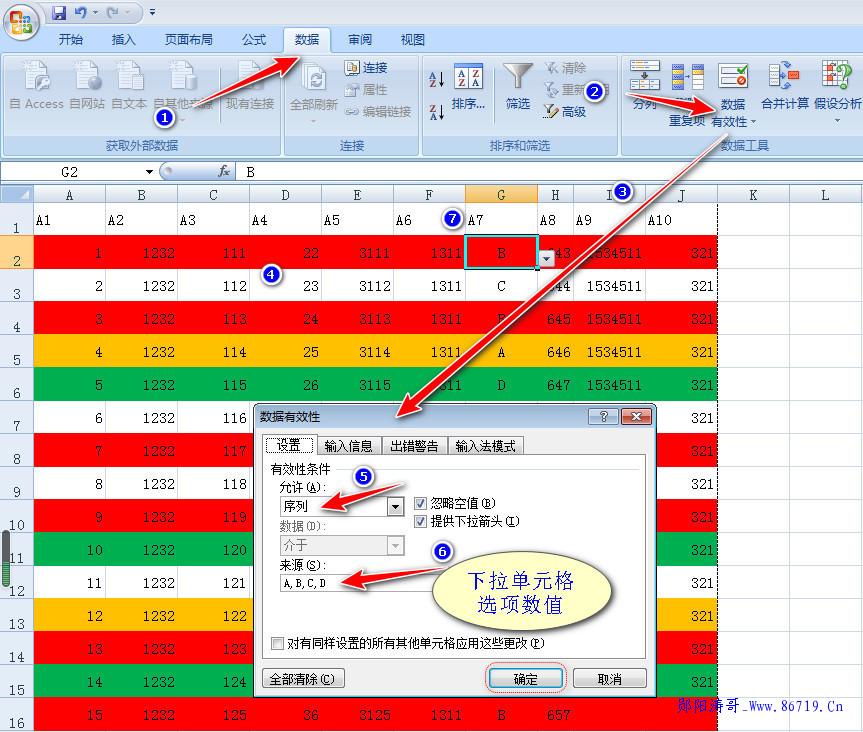
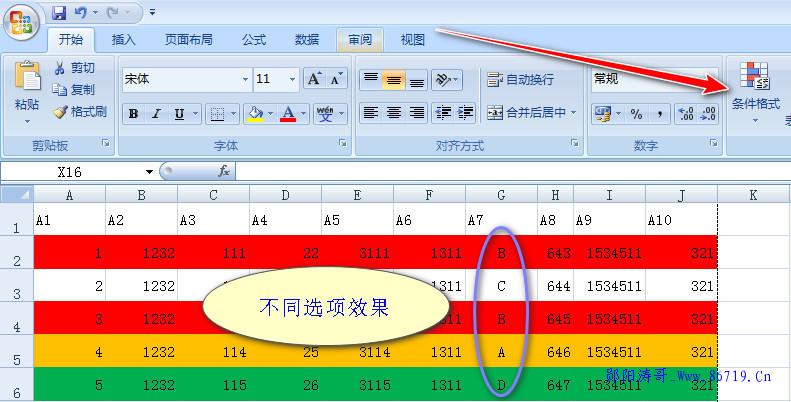
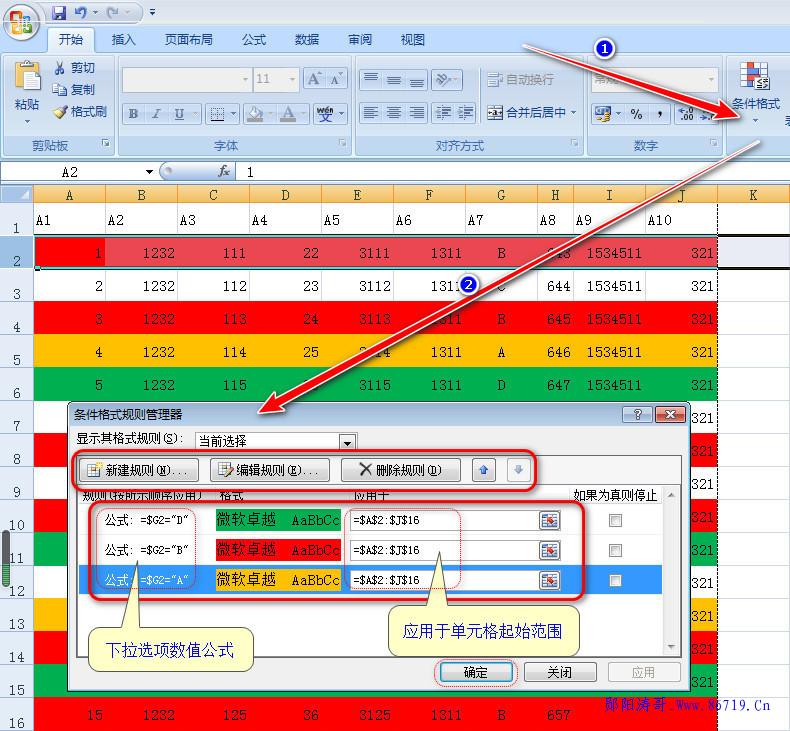





还没有评论,来说两句吧...